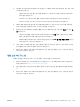HP Officejet Pro X451, X551 Printer Series-User's Guide
Table Of Contents
- 제품 기본사항
- 제어판 메뉴
- 제품 연결
- Windows로 제품 사용
- Mac에서 제품 사용
- 인쇄 용지
- 잉크 카트리지
- 인쇄
- 인쇄 작업(Windows)
- 인쇄 작업(Mac)
- 추가 인쇄 작업(Windows)
- 추가 인쇄 작업(Mac OS X)
- HP ePrint 사용
- HP ePrint Mobile 드라이버 사용
- AirPrint
- HP Wireless Direct에 프린터 연결
- USB 드라이브 플러그 앤 프린트(Plug and Print)
- 색상
- 관리 및 유지보수
- 문제 해결
- 소모품 및 부속품
- 서비스 및 지원
- 제품 사양
- 환경 친화적 제품 관리 프로그램
- 규격 정보
- 방법
- 색인

잉크 카트리지 확인
다음 문제가 발생한 경우 상태 보고서를 인쇄하여 잉크 카트리지를 확인하고 필요하다면 교체하십시
오.
●
인쇄된 페이지에 일부 인쇄되지 않은 영역이 있습니다.
●
인쇄된 페이지에 줄무늬 또는 띠가 나타납니다.
참고: 초안 인쇄 설정을 사용하는 경우 인쇄가 밝게 나타날 수 있습니다.
잉크 카트리지의 교체가 필요하다고 판단한 경우, 카트리지를 살펴보거나 소모품 상태 페이지를 인쇄
하여 올바른 정품 HP 잉크 카트리지 부품 번호를 확인하십시오.
리필 또는 재활용 잉크 카트리지
새 제품이든 재활용 제품이든 HP 정품이 아닌 카트리지를 사용하는 것은 좋지 않습니다. HP 정품이
아닐 경우, 해당 비정품 카트리지의 디자인이나 품질에 대해 HP 는 어떠한 조치도 취할 수 없습니다.
현재 사용 중인 잉크 카트리지가 리필 또는 재활용 잉크 카트리지이고 인쇄 품질이 좋지 않은 경우
정품 HP 카트리지로 교체하십시오.
참고: 타사 카트리지를 정품 HP 잉크 카트리지로 교체하는 경우, 프린트 헤드에 해당 잉크가 소모되
고 새로 설치된 정품 HP 잉크 카트리지에서 잉크가 공급될 때까지 프린트 헤드에는 타사 잉크가 남아
있을 수 있습니다.
인쇄 품질 보고서 설명
1. 제품 제어판에서 설정 버튼을 누르거나(X451 Series) 터치합니다(X551 Series).
2. 보고서 인쇄 메뉴 항목을 누르거나 터치합니다.
3. 인쇄 품질 보고서 항목을 눌러 인쇄합니다.
4. 인쇄된 페이지의 지침을 따르십시오.
이 페이지에는 다음 그림과 같이 그룹으로 나누어진 4 개의 색상 띠가 포함되어 있습니다. 각 그룹을
검사하여 특정 잉크 컬러에 있는 문제를 구분할 수 있습니다.
150
11 장 문제 해결 KOWW